Easy Config e notic ion sat i l i t d’u Outil de configuration pour ATYS, COUNTIS et DIRIS FR www.socomec.com/ easy-config_software FR Sommaire 1. Documentation. . . . . . . . . . . . . . . . . . . . . . . . . . . . . . . . . . . . . . . . . . . . . . . . . . . . . . . . . . . . . 3 2. Opérations préalables. . . . . . . . . . . . . . . . . . . . . . . . . . . . . . . . . . . . . . . . . . . . . . . . . . . . 3 3. Présentation . . . . . . . . . . . . . . . . . . . . . . . . . . . . . . . . . . . . . . . . . . . . . . . . . . . . . . . . . . . . . . . 3 4. Installation . . . . . . . . . . . . . . . . . . . . . . . . . . . . . . . . . . . . . . . . . . . . . . . . . . . . . . . . . . . . . . . . 3 5. Démarrage. . . . . . . . . . . . . . . . . . . . . . . . . . . . . . . . . . . . . . . . . . . . . . . . . . . . . . . . . . . . . . . . . .4 5.1. Nouveau fichier . . . . . . . . . . . . . . . . . . . . . . . . . . . . . . . . . . . . . . . . . . . . . . . . . . . . . . 5 5.2. Ouvrir un fichier. . . . . . . . . . . . . . . . . . . . . . . . . . . . . . . . . . . . . . . . . . . . . . . . . . . . . . 5 5.3. Obtenir depuis l’appareil . . . . . . . . . . . . . . . . . . . . . . . . . . . . . . . . . . . . . . . . . . . . . . 5 5.3.1. Connexion par Ethernet . . . . . . . . . . . . . . . . . . . . . . . . . . . . . . . . . . . . . 6 5.3.2. Connexion par RS485 Modbus. . . . . . . . . . . . . . . . . . . . . . . . . . . . . . . 8 5.3.3. Connexion par USB. . . . . . . . . . . . . . . . . . . . . . . . . . . . . . . . . . . . . . . . . 8 5.4. Liste des appareils . . . . . . . . . . . . . . . . . . . . . . . . . . . . . . . . . . . . . . . . . . . . . . . . . . 11 6. Présentation de l’interface de configuratioN. . . . . . . . . . . . . . . . . . . . . . . . . . 12 6.1. Choix du profil utilisateur. . . . . . . . . . . . . . . . . . . . . . . . . . . . . . . . . . . . . . . . . . . . . 12 6.2. Configuration Réseau électrique . . . . . . . . . . . . . . . . . . . . . . . . . . . . . . . . . . . . . . 13 6.3. Configuration Charges . . . . . . . . . . . . . . . . . . . . . . . . . . . . . . . . . . . . . . . . . . . . . . 14 6.4. Configuration Calculs . . . . . . . . . . . . . . . . . . . . . . . . . . . . . . . . . . . . . . . . . . . . . . . 15 6.5. Configuration Mémoire . . . . . . . . . . . . . . . . . . . . . . . . . . . . . . . . . . . . . . . . . . . . . . 16 6.6. Configuration Alarmes . . . . . . . . . . . . . . . . . . . . . . . . . . . . . . . . . . . . . . . . . . . . . . . 17 6.6.1. Alarme Mesure. . . . . . . . . . . . . . . . . . . . . . . . . . . . . . . . . . . . . . . . . . . . 17 6.6.2. Alarme Logique . . . . . . . . . . . . . . . . . . . . . . . . . . . . . . . . . . . . . . . . . . . 18 6.6.3. Alarme Combinaison. . . . . . . . . . . . . . . . . . . . . . . . . . . . . . . . . . . . . . . 18 6.6.4. Alarme Délestage. . . . . . . . . . . . . . . . . . . . . . . . . . . . . . . . . . . . . . . . . . 19 6.7. Configuration I/0 . . . . . . . . . . . . . . . . . . . . . . . . . . . . . . . . . . . . . . . . . . . . . . . . . . . .19 6.8. Configuration Qualité . . . . . . . . . . . . . . . . . . . . . . . . . . . . . . . . . . . . . . . . . . . . . . . .20 6.9. Configuration Module COM . . . . . . . . . . . . . . . . . . . . . . . . . . . . . . . . . . . . . . . . . . 20 6.10. Action finale. . . . . . . . . . . . . . . . . . . . . . . . . . . . . . . . . . . . . . . . . . . . . . . . . . . . . . . 20 7. Configuration de la passerelle DIRIS G . . . . . . . . . . . . . . . . . . . . . . . . . . . . . . . . . 7.1. Adresse IP . . . . . . . . . . . . . . . . . . . . . . . . . . . . . . . . . . . . . . . . . . . . . . . . . . . . . . . . . 7.2. Date / Heure. . . . . . . . . . . . . . . . . . . . . . . . . . . . . . . . . . . . . . . . . . . . . . . . . . . . . . . . 7.3. E-mail . . . . . . . . . . . . . . . . . . . . . . . . . . . . . . . . . . . . . . . . . . . . . . . . . . . . . . . . . . . . . 7.4. Multi tarif. . . . . . . . . . . . . . . . . . . . . . . . . . . . . . . . . . . . . . . . . . . . . . . . . . . . . . . . . . . 7.5. Radio-Fréquence (RF) . . . . . . . . . . . . . . . . . . . . . . . . . . . . . . . . . . . . . . . . . . . . . . . 7.6. Device detection. . . . . . . . . . . . . . . . . . . . . . . . . . . . . . . . . . . . . . . . . . . . . . . . . . . . 7.6.1. Auto-adressage automatique. . . . . . . . . . . . . . . . . . . . . . . . . . . . . . . . 7.6.2. Auto-adressage semi-automatique . . . . . . . . . . . . . . . . . . . . . . . . . . . 7.8. Action finale. . . . . . . . . . . . . . . . . . . . . . . . . . . . . . . . . . . . . . . . . . . . . . . . . . . . . . . . 22 22 22 23 24 25 26 26 27 30 8. Configuration DE L’INVERSEUR DE SOURCES. . . . . . . . . . . . . . . . . . . . . . . . . . . . . . . 31 8.1. Ecran d’état et de contrôle . . . . . . . . . . . . . . . . . . . . . . . . . . . . . . . . . . . . . . . . . . . 31 8.2. Ecran 1 de configuration. . . . . . . . . . . . . . . . . . . . . . . . . . . . . . . . . . . . . . . . . . . . . 31 8.3. Ecran 2 de configuration. . . . . . . . . . . . . . . . . . . . . . . . . . . . . . . . . . . . . . . . . . . . . 32 8.4. Ecran de gestion des puissances (uniquement disponible pour l’ATyS p). . . 33 8.5. Ecran de démarrage périodique programmé du groupe (uniquement disponible pour l’ATyS p). . . . . . . . . . . . . . . . . . . . . . . . . . . . . . . . . . . . . . . . . . . . . . . . . . . . . . 33 8.6. Ecran des entrées. . . . . . . . . . . . . . . . . . . . . . . . . . . . . . . . . . . . . . . . . . . . . . . . . . . 34 8.7. Ecran des sorties. . . . . . . . . . . . . . . . . . . . . . . . . . . . . . . . . . . . . . . . . . . . . . . . . . . .34 8.8. Ecran 1 de temporisations . . . . . . . . . . . . . . . . . . . . . . . . . . . . . . . . . . . . . . . . . . . 35 8.9. Ecran 2 de temporisations . . . . . . . . . . . . . . . . . . . . . . . . . . . . . . . . . . . . . . . . . . . 35 8.10. Ecran 3 de temporisations . . . . . . . . . . . . . . . . . . . . . . . . . . . . . . . . . . . . . . . . . . 36 8.11. Ecran des événements (uniquement pour l’ATyS p). . . . . . . . . . . . . . . . . . . . . 36 8.12. Fonctionnalités supplémentaires du Super Utilisateur. . . . . . . . . . . . . . . . . . . 37 8.12.1. Ecran d’état et de contrôle. . . . . . . . . . . . . . . . . . . . . . . . . . . . . . . . . 37 8.12.2. Ecran de reset (uniquement pour l’ATyS p) . . . . . . . . . . . . . . . . . . . 38 8.13. Action finale. . . . . . . . . . . . . . . . . . . . . . . . . . . . . . . . . . . . . . . . . . . . . . . . . . . . . . . 39 2 FR EASY CONFIG - 543 118 C - SOCOMEC 1. Documentation Toutes les documentations concernant Easy Config sont disponibles sur le site internet SOCOMEC à l’adresse suivante : http://www.socomec.com/easy-config_software 2. Opérations préalables Il est préférable de bien s’imprégner du contenu de cette notice avant toute utilisation d’Easy Config. 3. Présentation Easy Config est un outil logiciel permettant la configuration des gammes centrales de mesure DIRIS Digiware, DIRIS B-30, DIRIS BCMS, DIRIS A, compteurs d’énergie COUNTIS, passerelles DIRIS G et inverseurs de sources motorisés ATYS équipés d’un port de communication RS85 Modbus, Ethernet Modbus TCP ou USB. La configuration, une fois réalisée, peut être directement appliquée aux appareils par le port de communication. La configuration peut être aussi sauvegardée sous forme d’un fichier sur le PC de l’utilisateur. 4. Installation L’installation nécessite d’être Administrateur du PC destinataire. Lancer l’installation à l’aide du fichier setup.exe présent dans le répertoire Easy Config. Faire un clic droit sur l’application puis exécuter « Run as administrator » et suivre les étapes d’installation. EASY CONFIG - 543 118 C - SOCOMEC FR 3 5. Démarrage Aller dans le menu Démarrer « Tous les programmes/Socomec/Easy Config » et lancer le programme Easy Config. L’écran ci-dessous s’affiche : Une configuration peut être réalisée à partir d’un fichier ou directement à partir d’un appareil : • Nouveau fichier -> Création d’un nouveau fichier de configuration • Ouvrir un fichier -> Ouvrir un fichier de configuration existant sur le PC et le modifier • Obtenir depuis l’appareil -> Lire la configuration d’un appareil connecté pour la modifier Afin de faciliter la configuration d’une installation, les appareils peuvent être classés par groupe (exemple : en fonction de leur type ou de leur localisation). Cette fonction est intéressante pour gérer un grand nombre d’appareils. • Liste des appareils -> Présentation de la bibliothèque des appareils avec leurs coordonnées. Les appareils peuvent être classés et groupés à partir de cette liste. 4 FR EASY CONFIG - 543 118 C - SOCOMEC 5.1. Nouveau fichier Cette fonction permet de créer un fichier de configuration pour un appareil donné, il n’est pas nécessaire de connecter l’appareil concerné. La configuration sera alors basée sur les paramètres usine de l’appareil. Le type d’appareil à configurer (DIRIS, COUNTIS, ATYS…) est sélectionné dans la liste. Un Nom peut être donné à chaque configuration. En cliquant sur OK une fois l’appareil sélectionné et le nom choisi, l’utilisateur accède à ses écrans de configuration. 5.2. Ouvrir un fichier Cette action permet d’ouvrir un fichier de configuration préalablement sauvegardé sur le PC. Après modification, ce fichier pourra être sauvegardé à nouveau et/ou appliqué directement à l’appareil connecté. 5.3. Obtenir depuis l’appareil Pour se connecter à un appareil, plusieurs possibilités s’offrent à l’utilisateur. EASY CONFIG - 543 118 C - SOCOMEC FR 5 5 .3 .1 . Connexion par Ethernet L’appareil est connecté en RS485 via une passerelle Ethernet ou un afficheur. Exemples de configuration - DIRIS B-30 RS485 via une passerelle Ethernet DIRIS G PC Easy Config Ethernet Passerelle DIRIS G RS485 RS485 DIRIS B-30 DIRIS B-30 - DIRIS B-30 et DIRIS Digiware via l’afficheur DIRIS Digiware D-50 PC Easy Config Ethernet DIRIS Digiware D-50 RS485 DIRIS G 6 FR RS485 DIRIS B-30 RS485 DIRIS Digiware C-31 DIRIS B-30 EASY CONFIG - 543 118 C - SOCOMEC Cliquer sur l’icône Obtenir depuis l’appareil puis sur Ajouter un appareil (en haut à droite) et renseigner les informations générales et l’adresse Modbus. L’appareill étant connecté via une passerelle DIRIS G ou un afficheur DIRIS Digiware D-50, l’adresse IP sera également nécessaire. Adresse esclave du DIRIS B-30 Adresse IP de la passerelle Dans le cas d’une connexion Ethernet via une passerelle ou un afficheur, la liste de tous les appareils esclaves est récupérée automatiquement si un adressage des produits a été effectué voir «7.6. Device detection», page 26. Choisir l’appareil à configurer et cliquer sur Connecter à l’appareil. EASY CONFIG - 543 118 C - SOCOMEC FR 7 5 .3 .2 . Connexion par RS485 Modbus L’appareil est connecté directement en RS485. PC Easy Config RS485 RS485 DIRIS B-30 DIRIS B-30 Cliquer sur l’icône Obtenir depuis l’appareil et renseigner les informations générales et l’adresse Modbus. 5 .3 .3 . Connexion par USB PC Easy Config USB DIRIS B-30 Cliquer sur l’icône Obtenir depuis l’appareil puis sur Rafraichir les appareils USB pour accéder à l’appareil connecté en USB. Dans ce cas, aucun paramètre n’est à renseigner, la détection se fera automatiquement. Appareil détecté en USB 8 FR EASY CONFIG - 543 118 C - SOCOMEC Dans le cas d’une connexion USB via une passerelle DIRIS G : PC Easy Config USB Passerelle DIRIS G RS485 RS485 DIRIS B-30 RS485 DIRIS B-30 RS485 Dans le cas d’une connexion USB via un afficheur DIRIS D-40/D-50 : PC Easy Config USB DIRIS Digiware D-40 / D-50 RS485 RS485 DIRIS B-30 RS485 EASY CONFIG - 543 118 C - SOCOMEC DIRIS B-30 RS485 FR 9 Dans le cas d’une connexion USB via une passerelle ou un afficheur, la liste de tous les appareils esclaves est récupérée automatiquement si un adressage des produits a été effectué voir «7.6. Device detection», page 26. Choisir l’appareil à configurer et cliquer sur Connecter à l’appareil. L’accès à la configuration d’un produit s’effectue en renseignant simplement son adresse sans avoir à brancher le câble USB sur le produit concerné. Adresse du DIRIS Digiware I-35 Choisir l’appareil à configurer et cliquer sur Connecter à l’appareil 10 FR EASY CONFIG - 543 118 C - SOCOMEC 5.4. Liste des appareils Dans le cas d’une connexion Ethernet ou USB via une passerelle DIRIS G ou un afficheur DIRIS D, les produits connectés peuvent être regroupés et classés selon le groupe choisi. Par exemple, il est possible de classer les produits par champ : Group Name, Type ou Nom Le Group Name peut être par exemple la localisation géographique des produits que l’utilisateur renseignera dans le champ Nom du groupe. Le groupement s’effectue en glissant-déposant le champ Group Name, Type ou Nom sur la ligne Drag a column here to group by that column. EASY CONFIG - 543 118 C - SOCOMEC FR 11 6. Présentation de l’interface de configuratioN Une fois l’appareil sélectionné, les écrans de configuration apparaissent sous forme de « tuiles ». Chaque « tuile » correspond à une fonction à configurer. La « tuile » sélectionnée est bleue, les autres grises. L’exemple choisi dans les pages suivantes est celui du DIRIS B-30, l’interface pour un autre appareil sera similaire avec des tuiles adaptées dynamiquement à ses fonctionnalités. 1 2 3 4 6 7 8 5 10 9 1. Accès au menu général 2. Appareil à configurer 3. Fonction* sélectionnée (tuile bleue) 4. Fonctions* non sélectionnées (tuiles grises) 5. Le trait bleu au-dessus de la tuile, indique que la configuration par défaut a été modifiée 6. Choix du profil utilisateur 7. Choix de la langue 8. Raccourci Actions de sauvegarde 9. Profil utilisateur en cours 10. Appareil sélectionné en cours Note : * Les fonctions disponibles dépendent du produit à configurer. 6.1. Choix du profil utilisateur Trois types de profils sont disponibles : Utilisateur, Administrateur, Super Utilisateur, avec des droits plus ou moins importants. Utilisateur Création d’une configuration et sauvegarde sur PC Visualisation de la configuration d’un appareil • • Envoi d’une configuration à un appareil Envoi d’une commande à un appareil Gestion des mots de passe Mot de passe par défaut pas de mot de passe Administrateur • • • • Super Utilisateur • • • • SocoAdm • sOcOmec Note : Attention aux respects des majuscules et des minuscules pour les mots de passe. 12 FR EASY CONFIG - 543 118 C - SOCOMEC 6.2. Configuration Réseau électrique Cette fonction concerne les paramètres du réseau électrique. Elle permet de choisir le type de réseau, la tension nominale, la fréquence et les caractéristiques d’un éventuel transformateur de tension. Note : Dans le cas d’un système DIRIS Digiware, le module de tension U est à configurer en premier. Configuration incorrecte : Pour les champs où l’utilisateur doit écrire une valeur, si celle-ci est incompatible avec l’appareil, le champ correspondant s’affichera en rouge avec un message d’erreur. Ce principe de fonctionnement est valable pour tous les écrans d’Easy Config. EASY CONFIG - 543 118 C - SOCOMEC FR 13 6.3. Configuration Charges Cette fonction est spécifique aux DIRIS Digiware et DIRIS B-30. La configuration peut-être réalisée à partir d’un fichier ou directement à partir d’un appareil. La sélection des capteurs (CT) dépendra du mode choisi. • Nouveau fichier / Ouvrir un fichier -> L e calibre du capteur de courant est choisi librement. La cohérence avec le capteur connecté sur l’appareil sera vérifiée à l’envoi de la configuration sur l’appareil. • Obtenir depuis l’appareil -> Le calibre du capteur de courant connecté sur l’appareil est automatiquement détecté. Selon le réseau choisi et le type de capteurs de courant, il est possible de choisir le nombre et le type de charges à mesurer. Par exemple des charges triphasées, des charges monophasées ou une combinaison de charges monophasées et triphasées. Afin de décrire la configuration des charges, un exemple de configuration est choisi ci-dessous avec une charge triphasée associée aux tensions V1-V2-V3 et une charge monophasée associée à la tension V1. L1 L2 Réseau électrique L3 N 1 3 V1 V2 V3 VN V I01 I02 I03 I04 DIRIS B-30 I Note: Le courant nominal peut être différent du calibre du capteur de courant (CT). Il est possible par exemple d’avoir un capteur 630A mesurant le courant d’une charge nominale 500A. Ce choix n’aura pas d’impact sur la précision de la mesure mais permettra de dimensionner l’échelle des bargraphes utilisés dans le serveur Web WEBVIEW. 14 FR EASY CONFIG - 543 118 C - SOCOMEC Configuration détectée Dans le mode Obtenir depuis l’appareil, si l’appareil est connecté à ses charges par l’intermédiaire des CT, en appuyant sur la touche Rafraichir, une proposition de configuration sera faite à l’utilisateur en fonction de ou des charges détectées. Cette fonction nécessite un minimum de 2% de courant de charge. Cette proposition indiquera le type de charge, les tensions associées et le sens du courant. Si cette proposition convient, elle sera renseignée manuellement dans les champs de configuration correspondants. La configuration détectée permet également de vérifier la conformité des raccordements. 6.4. Configuration Calculs Cette fonction permet de choisir les périodes d’intégration des calculs pour les valeurs instantanées, les valeurs moyennes et les courbes de charges. La synchronisation de l’acquisition des données peut s’effectuer selon différents moyens : bus de communication, top de synchronisation ou horloge interne de l’appareil. EASY CONFIG - 543 118 C - SOCOMEC FR 15 6.5. Configuration Mémoire Deux types de grandeurs peuvent être mémorisés : • Courbe de charge : les données de puissance (kW+, kW-, kVar+, kVar-, kVA) sont sélectionnées pour être mémorisées. • Valeurs : les valeurs moyennes des grandeurs électriques (U, I, P, PF, THD…) sont sélectionnées pour être mémorisées. Le Temps d’enregistrement indiqué sera automatiquement recalculé en fonction des données sélectionnées et de la période d’intégration choisie dans la fonction configuration Calculs. 16 FR EASY CONFIG - 543 118 C - SOCOMEC 6.6. Configuration Alarmes Différents types d’alarmes sont disponibles. Types d’alarmes MESURE LOGIQUE COMBINATOIRE SYSTÈME I-30 • I-31 • I-33 • I-43 • I-35 • I-45 • • • • • • • U-10 • U-20 • U-30 • • • 6.6.1. Alarme Mesure Une alarme est générée selon le dépassement d’un seuil choisi pour une grandeur électrique (U, I, F, P….). Un relais de sortie peut être activé en cas de dépassement de ce seuil. EASY CONFIG - 543 118 C - SOCOMEC FR 17 6.6.2. Alarme Logique Une alarme est générée si une entrée logique change d’état. Un relais de sortie peut être activé conjointement. 6.6.3. Alarme Combinaison Une combinaison logique AND/OR d’alarmes élémentaires est réalisée. Par exemple : une alarme est générée si une grandeur électrique dépasse un seuil fixé et (AND) une entrée logique change d’état. 18 FR EASY CONFIG - 543 118 C - SOCOMEC 6.6.4. Alarme Délestage L’alarme est générée selon l’évolution de la puissance prédictive si celle-ci dépasse un seuil choisi. L’état de l’arlarme ne sera vérifié qu’au prochain top de synchonisation. Note : Pour les DIRIS B-30 et DIRIS Digiware, la fonction Alarmes est décrite en détail dans leurs notices respectives. 6.7. Configuration I/0 Cette fonction permet de paramétrer les Entrées/Sorties présentes sur l’appareil en cours de configuration. Pour les entrées numériques, le mode est sélectionné entre état binaire, compteur d’impulsions, top de synchronisation ou changement d’état d’un organe de coupure. Note : La présence d’entrées/sorties numériques ou analogiques dépend des appareils et de leurs options. EASY CONFIG - 543 118 C - SOCOMEC FR 19 6.8. Configuration Qualité Le seuil et l’hystérésis des événements qualité EN50160 (creux de tension, surtension et coupure) et des évènements Surcharge courant sont configurés dans cet écran. 6.9. Configuration Module COM Cette fonction permet de configurer les modules de communication (Modbus, PROFIBUS, BACnet) option du DIRIS B-30. 6.10. Action finale Une fois que l’ensemble de la configuration est terminée pour l’appareil sélectionné, l’utilisateur à plusieurs options à sa disposition : • Enregistrer la configuration sous forme d’un fichier • Exporter en tant que fichier Tableur au format « .csv » • Envoyer directement la configuration à l’appareil pour application immédiate 20 FR EASY CONFIG - 543 118 C - SOCOMEC Note : ces actions peuvent également être effectuées à tout moment en utilisant les raccourcis à droite de l’écran. Envoi direct à l’appareil pour application immédiate Enregistrement sous forme d’un fichier Exportation en tant que fichier Tableur au format «.csv» Configuration incorrecte Si une ou plusieurs étapes de la configuration sont incorrectes (voir exemple dans le chapitre «6.2. Configuration Réseau électrique», page 13), elles seront listées au moment de l’enregistrement de la configuration. Elles devront être corrigées pour permettre l’enregistrement de la configuration. EASY CONFIG - 543 118 C - SOCOMEC FR 21 7. Configuration de la passerelle DIRIS G La configuration des passerelles de communication DIRIS G comporte des spécificités décrites ci-dessous. 7.1. Adresse IP Par défaut, l’adresse IP de la passerelle DIRIS G est 192.168.0.2, son masque de sous-réseaux 255.255.255.0 et son adresse Modbus est 1. Ces paramètres peuvent être modifiés par l’utilisateur. L’adresse du routeur sur lequel la passerelle est connectée devra également être renseignée dans la rubrique Configuration IP / Passerelle. Les autres paramètres de communication RS485 Modbus, BACNET, SNMP (selon les appareils) sont également configurables via ce menu. 7.2. Date / Heure Différents modes sont possibles pour le réglage de la date et de l’heure. • SNTP (Simple Network Time Protocol) : C’est un protocole qui permet de synchroniser, via un réseau informatique, l’heure locale d’appareils avec une référence horaire. Les paramètres du serveur SNTP devront être renseignés. L’heure obtenue sera transmise périodiquement ou manuellement aux appareils connectés à la passerelle. • Synchronisation manuelle : L’heure de la passerelle est synchronisée avec l’heure du PC de l’utilisateur. 22 FR EASY CONFIG - 543 118 C - SOCOMEC Méthode de synchronisation des courbes de charge des esclaves: Si Internal Clock, Entrée ou Com est choisi, les esclaves sont synchronisés avec la passerelle DIRIS G. Ils doivent être configurés en mode Com et avec le même temps d’intégration que la DIRIG G. Ce réglage s’effectue dans le menu Calcul (voir page 14) de chacun des esclaves. Temps d’intégration des valeurs historiques des esclaves: La périodicité d’enregistrement des index d’énergie pour les relevés de consommation de tous les esclaves est choisie dans cette rubrique. 7.3. E-mail SMTP (Simple Mail Transfer Protocol) est un protocole de communication utilisé pour transférer le courrier électronique vers les serveurs de messagerie électronique. Ce protocole disponible sur la passerelle DIRIS G permet d’envoyer un e-mail d’alerte si une alarme a été générée. Les paramètres du serveur SMTP et des e-mails doivent être renseignés préalablement. Toutes les alarmes ou seulement celles définies comme critiques peuvent être transmises par e-mail. EASY CONFIG - 543 118 C - SOCOMEC FR 23 7.4. Multi tarif Certains produits disposent de la fonction multi tarif : • DIRIS B-30 • DIRIS Digiware I-31, I-35, I-45, I-61 Leur comptage multi tarif peut être piloté via : • des entrées digitales (DIRIS B-30 et DIRIS Digiware I-45) => configuration Source: Entrées • la communication amont (RS485 et/ou RF) via une passerelle DIRIS G par exemple => configuration Source: COM • le multi tarif peut être piloté via la passerelle DIRIS G pour tous les appareils connecté en aval via : --la communication amont (ordre reçu par la passerelle DIRIS G en Ethernet) --les entrées digitales (ordre reçu par des contacts auxiliaires) --la programmation horaire (plages horaires configurées) Ces changements horaires seront diffusés à tous les esclaves de type DIRIS Digiware ou DIRIS B. 24 FR EASY CONFIG - 543 118 C - SOCOMEC 7.5. Radio-Fréquence (RF) La communication RF est disponible sur les passerelles DIRIS G-40 et DIRIS G-60. La fonction Scanner les canaux RF permet d’identifier les canaux de communication disponibles et le nombre maximal d’appareils pris en charge suivant le canal. Le canal et le sous réseau sélectionnés pour la passerelle DIRIS G et les DIRIS B-30 doivent être les mêmes. EASY CONFIG - 543 118 C - SOCOMEC FR 25 7.6. Device detection 7 .6 .1 . Auto-adressage automatique Cette fonction permet d’effectuer un auto-adressage des appareils. Le mode d’auto-adressage permet une affectation automatique des adresses aux appareils connectés à la passerelle. Ce mode est uniquement compatible avec les DIRIS B-30 et DIRIS Digiware. L’affectation des adresses se fera manuellement sur les autres appareils (DIRIS A, COUNTIS et ATYS). Pour procéder à l’adressage des DIRIS B-30 et DIRIS Digiware, lancer la procédure New Discovery et appuyer trois secondes sur le bouton en face avant de chaque produit connecté ayant sa LED fixe pour la rendre clignotante : PC / Easy Config DIRIS G Auto addressage disponible pour : DIRIS B RS485 / DIRIS B RF / DIRIS Digiware 1 2 Ethernet 2 RS485 / 5 Press 3 sec. 4a 3a Press 3 sec. 3b 4b Les appareils reconnus, leur identifiant (Device ID) et l’adresse attribuée par la procédure d’auto-adressage ou manuellement sont listés dans la rubrique Detected Running Devices. 26 FR EASY CONFIG - 543 118 C - SOCOMEC 7.6.2. Auto-adressage semi-automatique Lorque les produits sont en conflit avec une adresse identique dans la rubrique Detected Conflicted Devices, une nouvelle adresse peut leur être attribuée en modifiant le contenu du champ Adresse. EASY CONFIG - 543 118 C - SOCOMEC FR 27 En lançant la procédure Send New Addresses, les appareils apparaîtront alors dans la liste Detected Running Device avec leur adresse individuelle et unique. Ensuite, l’ensemble des produits auto-détectés seront automatiquement ajoutés dans la liste des appareils dans le menu général sans avoir besoin de se connecter en USB sur chaque produit: Ceci sans avoir besoin de se connecter en USB sur chaque produit, mais cela peut être fait via le port USB et/ou Ethernet d’un afficheur DIRIS Digiware D ou une passerelle DIRIS G. 28 FR EASY CONFIG - 543 118 C - SOCOMEC Via USB PC Easy Config USB Passerelle DIRIS G RS485 RS485 DIRIS B-30 RS485 DIRIS B-30 RS485 PC Easy Config USB DIRIS Digiware D-50 RS485 RS485 DIRIS B-30 RS485 EASY CONFIG - 543 118 C - SOCOMEC DIRIS B-30 RS485 FR 29 Via Ethernet PC Ethernet Passerelle DIRIS G RS485 RS485 DIRIS Digiware DIRIS B-30 PC Ethernet Passerelle DIRIS D RS485 RS485 DIRIS Digiware DIRIS B-30 7.8. Action finale De la même façon que pour les appareils (DIRIS, COUNTIS, ATYS), la configuration pourra être sauvegardée dans un fichier ou appliquée directement à la passerelle connectée. 30 FR EASY CONFIG - 543 118 C - SOCOMEC 8. Configuration DE L’INVERSEUR DE SOURCES L’exemple choisi dans les pages suivantes est celui de l’ATyS p, l’interface pour l’ATyS p M sera similaire. 8.1. Ecran d’état et de contrôle L’écran ci-dessous s’affiche une fois l’ATyS sélectionné en utilisant un profil d’utilisateur. Cet écran n’est actif que lors de la configuration d’un produit en ligne (« Produit connecté »). La représentation par LED indique l’état du produit. Le tableau textuel à quatre lignes présente de manière concise un résumé des états. En cas de connexion en tant que Super Utilisateur, outre les informations d’état affichées ci-dessus, l’utilisateur aura accès aux fonctions de « Contrôle à distance » de l’ATyS. (Plus d’informations à la fin de cette section). 8.2. Ecran 1 de configuration Cette fonction concerne les paramètres du réseau électrique. Elle permet de choisir le type de réseau, la tension nominale, la fréquence, la position du neutre, le sens de rotation, les caractéristiques d’un éventuel transformateur de tension (uniquement pour l’ATyS p) et les particularités de l’installation. EASY CONFIG - 543 118 C - SOCOMEC FR 31 Configuration incorrecte : Pour les champs où l’utilisateur doit écrire une valeur, si celle-ci est incompatible avec l’appareil, le champ correspondant s’affichera en rouge avec un message d’erreur. Ce principe de fonctionnement est valable pour tous les écrans d’Easy Config. 8.3. Ecran 2 de configuration Cette fonction permet de régler les seuils et hystérésis de tension, de fréquence et de déséquilibre de tension des deux sources. 32 FR EASY CONFIG - 543 118 C - SOCOMEC 8.4. Ecran de gestion des puissances (uniquement disponible pour l’ATyS p) Il est possible de paramétrer des valeurs de seuils et hystérésis de puissance des sources de manière à permettre une gestion de capacité via un délestage de la charge. 8.5. Ecran de démarrage périodique programmé du groupe (uniquement disponible pour l’ATyS p) L’ATyS p inclut une fonction de démarrage périodique programmable avec quatre programmes indépendants personnalisables servant à démarrer périodiquement le moteur et le groupe électrogène. Le démarrage périodique peut être programmé à l’aide du logiciel Easy Config ou directement via le serveur Web. Le démarrage périodique peut être effectué en charge ou à vide, selon une fréquence quotidienne, hebdomadaire, bimensuelle, mensuelle ou annuelle. Il est aussi possible de configurer des démarrages non cycliques. Note 1 : Assurez-vous que les tempos TOT et TFT sont définies sur UNL lors de l’utilisation des démarrages périodiques programmés du groupe, sinon la date de fin définie ne s’appliquera pas. Note 2 : Les démarrages périodiques programmés du groupe peuvent également être définis directement par le serveur Web intégré. Le temps de veille minimal du groupe électrogène est utilisé pour définir le temps minimal pendant lequel le groupe électrogène doit être à l’ARRÊT avant de démarrer une séquence de démarrage périodique programmé. Ce temps est défini de sorte à éviter le démarrage inutile du groupe électrogène, par exemple juste après un démarrage dû à une perte d’alimentation. EASY CONFIG - 543 118 C - SOCOMEC FR 33 La configuration peut être effectuée sur l’un ou sur les quatre paramètres personnalisés. Lorsque aucun paramètre personnalisé n’est utilisé, employez simplement la configuration « Non utilisé ». 8.6. Ecran des entrées Toutes les entrées peuvent être configurées comme des contacts normalement ouverts ou normalement fermés via le logiciel, comme indiqué ci-dessous. 8.7. Ecran des sorties Toutes les sorties peuvent être configurées comme des contacts normalement ouverts ou normalement fermés via le logiciel sur l’ATyS p, pour l’ATyS p M elles sont fixées en normalement ouverts. En sortie usine, la sortie disponible de l’ATyS p est configurée comme contact Produit opérationnel, elle est ouverte lorsque le produit n’est pas alimenté. 34 FR EASY CONFIG - 543 118 C - SOCOMEC 8.8. Ecran 1 de temporisations Via cet écran les temporisations de perte et de retour des sources 1 et 2 ainsi que le temps de noir électrique peuvent être configurés. 8.9. Ecran 2 de temporisations L’écran de tempos 2 est applicable uniquement pour les applications Réseau – Groupe électrogène. Lorsque la configuration du « type d’application » dans l’écran de réglage est réglée sur Réseau – Réseau, cet écran est masqué. Il permet de configurer les temporisations liées aux ordres extérieurs en charge et à vide. EASY CONFIG - 543 118 C - SOCOMEC FR 35 8.10. Ecran 3 de temporisations Comme pour l’écran de tempos 2, l’écran de tempos 3 est applicable uniquement pour les applications Réseau – Groupe électrogène. Lorsque la configuration du « type d’application » dans l’écran de réglage est réglée sur Réseau – Réseau, cet écran est masqué. Il permet de configurer les temporisations liées aux tests en charge et à vide, ainsi que les valeurs spécifiques au groupe électrogène. 8.11. Ecran des événements (uniquement pour l’ATyS p) L’ATyS p permet l’enregistrement et l’horodatage (via RTC) d’une série complète d’événements. Pour afficher une série d’événements, sélectionnez la série souhaitée dans la liste ci-dessous et cliquez sur Afficher. Une fenêtre contextuelle contenant le message « Extraire les événements » s’affichera pendant quelques secondes jusqu’au chargement des données. Le logiciel chargera les 16 derniers événements avec le dernier affiché en haut. (Ligne 1). Si vous avez besoin de retourner plus loin dans l’historique des événements, cliquez simplement sur SUIVANT en bas de l’écran. Cela chargera 16 autres événements qui se sont produits avant les événements déjà affichés. Les événements sont tous étiquetés avec un numéro de ligne, un horodatage et les détails de l’événement. 36 FR EASY CONFIG - 543 118 C - SOCOMEC Une fois les événements nécessaires chargés, il est possible d’exporter l’historique des événements affichés en CSV ou convertis au format EXCEL et personnalisés selon les préférences de l’utilisateur. L’ATyS p peut conserver jusqu’à 3000 événements selon le principe FIFO (First In First Out). 8.12. Fonctionnalités supplémentaires du Super Utilisateur Le logiciel Easyconfig permet d’accéder à des fonctionnalités supplémentaires telles que le contrôle à distance et l’activation/réinitialisation de l’ATyS p. Ces fonctionnalités sont accessibles uniquement à un Super Utilisateur. 8.12.1. Ecran d’état et de contrôle Lorsque vous êtes connecté en tant que Super Utilisateur, l’écran d’état comprend une section « Contrôle » en partie inférieure. Cette section est réservée aux Commandes extérieures qui permettent à l’utilisateur d’envoyer des ordres à l’inverseur de sources. Pour des raisons pratiques, de clarté et de sécurité supplémentaire, les ordres extérieurs d’envoi sont confirmés en cliquant sur les boutons « Appliquer ». Pour lancer un mode de fonctionnement spécifique, sélectionnez-le dans la liste des modes et cliquez sur Appliquer. Un message contextuel s’affiche sur l’écran lorsque l’opération a réussi. Lors de la sélection du mode « Contrôle à distance », la LED « Ctrl déporté/local » s’allume et toutes les autres fonctions, telles que « Commutation entre les positions I-0-II » deviennent actives. Ce mode permet également de régler et remettre à zéro les alarmes et les défauts. Pour l’ATyS p, il permet de plus d’effectuer un réglage à distance de l’heure et de la date, si celles-ci correspondent à celles de l’ordinateur, il est possible de cliquer sur le bouton « Synchroniser avec la Date/Heure du PC » sans régler l’heure manuellement. Dans les deux cas, un message contextuel s’affichera à l’écran une fois l’opération terminée avec succès et les nouvelles date et heure réglées seront affichées. EASY CONFIG - 543 118 C - SOCOMEC FR 37 8.12.2. Ecran de reset (uniquement pour l’ATyS p) Lors d’une connexion en tant que Super Utilisateur, un nouvel écran devient disponible. L’utilisateur peut remettre à zéro diverses données enregistrées telles que les compteurs partiels des deux sources et les compteurs liés au groupe électrogène. Pour remettre à zéro un paramètre spécifique, cliquez sur le bouton « RESET » associé aux données que vous souhaitez remettre à zéro. Attention : Une fois la commande de remise à zéro confirmée, les données sont effacées de manière permanente. Un message contextuel s’affiche sur l’écran lorsque l’opération a réussi. Pour rétablir les valeurs d’usine par défaut de tous les paramètres du produit, cliquez sur le bouton Reset dans la section Réglages d’usine : 38 FR EASY CONFIG - 543 118 C - SOCOMEC 8.13. Action finale Une fois que l’ensemble de la configuration est terminée pour l’appareil sélectionné, l’utilisateur a plusieurs options à sa disposition : • Enregistrer la configuration sous forme d’un fichier • Exporter en tant que fichier Tableur au format « .csv » • Envoyer directement la configuration à l’appareil pour application immédiate Note : ces actions peuvent également être effectuées à tout moment en utilisant les raccourcis à droite de l’écran. Envoi direct à l’appareil pour application immédiate Enregistrement sous forme d’un fichier Exportation en tant que fichier Tableur au format «.csv» EASY CONFIG - 543 118 C - SOCOMEC FR 39 Configuration incorrecte Si une ou plusieurs étapes de la configuration sont incorrectes elles seront listées au moment de l’enregistrement de la configuration. Elles devront être corrigées pour permettre l’enregistrement de la configuration. 40 FR EASY CONFIG - 543 118 C - SOCOMEC EASY CONFIG - 543 118 C - SOCOMEC FR 41 www.socomec.com 543 118 C -FR - 09/16 Non-contractual document. © 2016, Socomec SAS. All rights reserved. CORPORATE HQ CONTACT: SOCOMEC SAS 1-4 RUE DE WESTHOUSE 67235 BENFELD, FRANCE ">
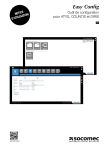
公開リンクが更新されました
あなたのチャットの公開リンクが更新されました。











